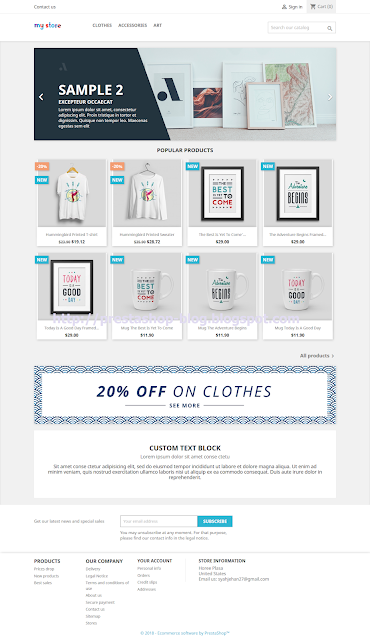By Syah Jehan Muhammad ( syahjehan27@gmail.com )
Persiapan yang harus anda lakukan adalah :
- Unduhlah
CMS Prestashop yang terbaru anda bisa download melalui situs resminya yaitu :
- Kemudian
unduh juga localhost server XAMPP di www.nat32.com/xampp
Lalu lanjutkan dengan meng-install terlebih dahulu XAMPP server
Cara install xampp server :
- Extract / Unzip CMS Prestashop yang akan di
install dan rubah ( rename ) nama
folder prestashop menjadi sesuai keinginan
anda, kemudian salin / copy dan
masukan kedalam
folder
<drive:\> xampp\htdocs\
lihat gambar berikut ini
Aktifkan XAMPP server dengan meng-klik shortcut XAMPP Control Panel di desktop, kemudian klik button start pada module Apache dan MySql seperti gambar berikut ini :
1. Buatlah
sebuah file database kosong di MySql
dengan cara :
· Jalankan Browser anda ketik http://localhost:8080/ phpmyadmin
· Selanjutnya pada halaman phpMyadmin buatlah
sebuah file database
seperti gambar berikut
ini :
·
Setelah selesai buatlah tab ( halaman web ) baru
2. Pada tab (halaman web) baru ketikan http://localhost:8080/presta1743
(atau sesuai dengan nama yang anda buat pada
folder xampp/htdocs
3. Selanjutnya browser akan menampilkan proses penginstallan Prestashop
agar bisa digunakan seperti dibawah ini :
halaman web akan menampilkan Prestashop Installation Assistant
tahap 1 ( Choose your language ) ditandai dengan 6 lingkaran di
bagian kanan atas seperti berikut :
4. Pada
pilihan “Continue the installation in :”
biarkan pada posisi
default-nya yaitu “English
(English)”, jangan merubah pilihan ini
karena akan mengakibatkan error pada
saat peng-install-an.
Kemudian click Next
5. Selanjutnya
halaman web akan menampilkan Prestashop
Installation
Assistant tahap 2 (
license agreements ) yaitu :
click Next, proses selanjutnya akan muncul halaman web Prestashop
Installation Assistant tahap 3 ( system compatibility ) yang akan
mengecek compatibilty dari system yang anda gunakan, bila tidak ada
error silakan click next, anda juga dapat mengikuti saran-saran yang
diberikan seperti yang tertulis pada saat pengecekan ini setelah selesai /
pada saat proses instalasi.
Prestashop Installation Assistant tahap 4 ( store information )
Pada halaman
ini isilah informasi yang sesuai dengan toko online anda
Information about your store
Store name : < nama toko
online >
Main activity : < pilih yang
sesuai dengan spesialisasi toko online >
Country : <default
: United States>
Your Account
First name : <nama
depan>
Last name : <nama
belakang>
Email address : <alamat email> **
Shop password : <password 1> **
Re-type password : <ulangi password 1> **
** Penting, catat dan ingat user name & password
ini, karena akan
digunakan pada saat login ke dashbord / control panel toko
online anda
Setelah selesai
click Next akan muncul halaman
selanjutnya isikan :
Database name : <nama database yang anda buat sebelum
install prestashop di phpmyadmin>
Mis. :
presta1743
Tables prefix : <default : ps_ bisa diganti dengan
yang lain mis : px_,ph_ ,dt_ dll>
Setelah itu
lanjutkan dengan meng-click test your
database connection now!
Jika error berarti ada yang salah dengan nama file
database-nya, silakan di
check kembali tapi jika sukses akan muncul dialog box Database is connected
lanjutkan ke
halaman selanjutnya dengan meng-click Next
button
tahap 5 ( system configuration )
9. Setelah selesai seluruh proses anda akan diminta untuk menghapus
folder install yang ada pada folder <drive:/>xampp/presta1743 dan
rubahlah (rename) folder admin menjadi admin123 atau sesuai selera
anda, hapuslah folder install dan rubahlah demi keamanan toko online anda
10. Sebagai langkah awal cobalah anda buka Admin Control Panel
( Back Office ) / Dashboard dan Halaman awal toko online ( Front office )
apakah sudah berjalan seperti yang anda setting pada saat peng-install-an.
Halaman Login
Halaman Back Ofiice / Dashboard / Contrtol Panel
Halaman Utama Toko online...
Untuk versi youtube-nya silakan ke link berikut ini
https://www.youtube.com/watch?v=iOEeMI6AHoI
Sekian Semoga bermanfaat
Tutorial by syah jehan muhammad ( syahjehan@gmail.com )